利用符号功能可以大大提高你的工作效率,可以自定义你喜欢的任何图形。还记得以前使用9的符号库的时候吗,在那么一大串的字符中找啊找,就是找不到自己理想的,现在好了,有了X3的符号库工具,你尽可以将自己喜欢的任何符号图形定义安装到X3程序中,当然外部资源也可以(网络上的任何矢量图形),这样在下次还需要这个图形的时候,直接调出符号面板就可以了。是不是很方面,如果你想这样做,就给我一起来吧。。。
要点:了解符号库,学会自定义符号,新建符号,导出到库等各种实用技巧,不要小看这些技巧,它可以帮助您大大提高工作效率。
我们先来看看X3的符号库长什么样子:编辑菜单下面的符号命令,或者可以直接按ctrl+f3调出符号调板。如图:
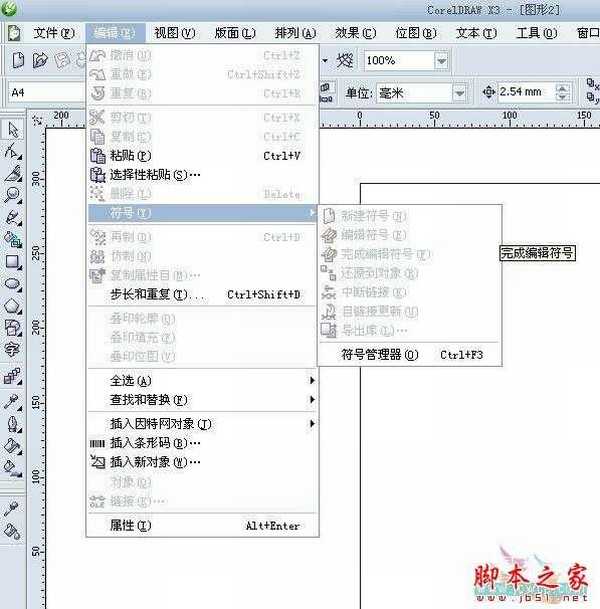

一、自定义符号。
使用图形绘制工具绘制自己所需的符号,这个符号可以是任何矢量图形,并不一定是你自己绘制的。本例主要是教会你如何在X3中将自己所需的一些图形添加到符号库中,方便自己日后调用。
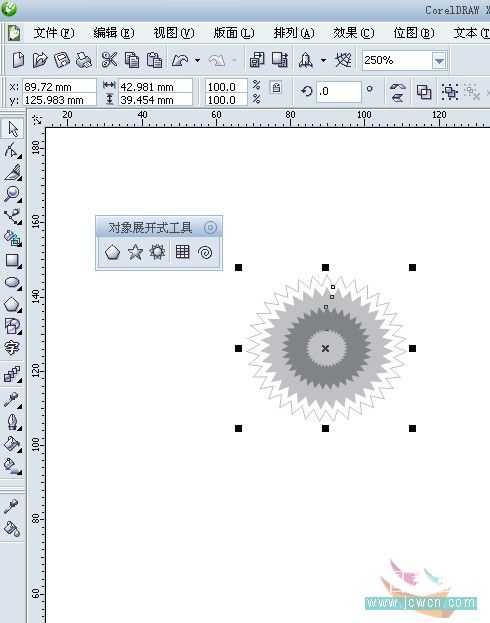
二、创建新符号。
执行菜单命令:编辑--符号--新建符号,弹出以下对话框:
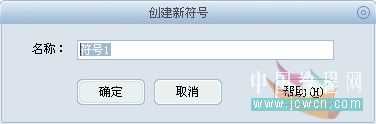
确定后,新做的符号会自动保存到X3的符号库中,这一点有点不太人性化,就是保存后不知道保存到那了,解决这一问题办法是:导出到库!自己记住这个库的地址路径就可以了。
如何让自己制作的符号应用到各个文件中呢。这时候就需要使用:导入库 这个命令了。注意选项,一定要选上 递归 ,递归的作用就是可以将当前所有的符号应用在所有的文件当中。如果不选择的话,它只对当前文件有效。
执行操作:符号面板--本地符号--导入库---弹出对话框,选择递归,找到文件路径即可。
如图:
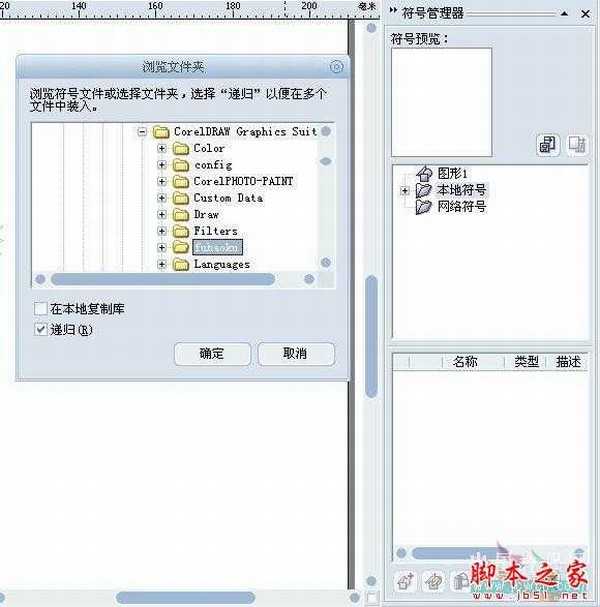
导入后的效果,之后就可以在各个文件中随意调用了。

最后,我再解释一下符号菜单的各个命令:
1、新建符号:在绘制完图形后,建立一个新的符号文件。
2、编辑符号:编辑你绘制的符号图形。
3、完成编辑符号:编辑完后。
4、还原到对象:回到你绘制图形的初始状态。
5、中断连接:中断连接至指定文件夹的符号。
6、自连接更新:替换原来外部库中的符号文件。
7、导出库:导出符号到指定的文件夹中。
CorelDRAW,符号
免责声明:本站文章均来自网站采集或用户投稿,网站不提供任何软件下载或自行开发的软件! 如有用户或公司发现本站内容信息存在侵权行为,请邮件告知! 858582#qq.com
稳了!魔兽国服回归的3条重磅消息!官宣时间再确认!
昨天有一位朋友在大神群里分享,自己亚服账号被封号之后居然弹出了国服的封号信息对话框。
这里面让他访问的是一个国服的战网网址,com.cn和后面的zh都非常明白地表明这就是国服战网。
而他在复制这个网址并且进行登录之后,确实是网易的网址,也就是我们熟悉的停服之后国服发布的暴雪游戏产品运营到期开放退款的说明。这是一件比较奇怪的事情,因为以前都没有出现这样的情况,现在突然提示跳转到国服战网的网址,是不是说明了简体中文客户端已经开始进行更新了呢?
